wps如何将图片放置于文字下方 wps文字如何添加图片并放置于文字下方
更新时间:2023-12-26 11:55:19作者:jiang
wps是一款功能强大的办公软件,除了常规的文字处理、表格制作和演示文稿等功能外,它还可以方便地添加图片,并将图片放置于文字下方,这个功能在制作报告、论文等文档时非常实用,可以让文档更加美观、生动。如何在wps文字中添加图片并放置于文字下方呢?下面我们来详细了解一下。

方法/步骤
1. 打开文档,依次点击“插入”—“图片”将图片插入到文档中;
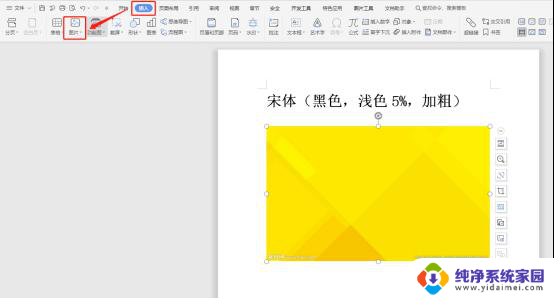
2.选中图片,依次点击“图片工具”—“文字环绕”—“衬于文字下方”;
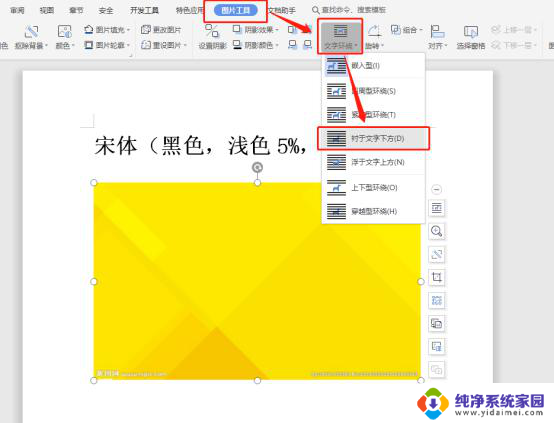
3.移动图片到需要的位置即可。

以上就是wps软件如何将图片放在文字下方的全部内容,有需要的用户可以根据以上步骤进行操作,希望这能对大家有所帮助。
wps如何将图片放置于文字下方 wps文字如何添加图片并放置于文字下方相关教程
- wps怎么把图片浮于文字下 wps文字怎么让图片浮于文字下
- wps表格中如何把图片衬于文字下方 wps表格中如何实现文字下方插入图片
- word插入图片在文字下方 Word如何让图片在文字下方显示
- 衬于文字下方怎么弄 图片文字排版设置
- wps在图片中插入文字 wps如何在图片中添加文字
- wps在图片上怎样添加文字 怎样在wps图片上添加文字说明
- wps怎样在图片上添加文字 wps文字怎样在图片上添加
- wps如何将图片转为文字 wps如何将图片转为可编辑的文字
- wps请问如何把图片转换成文字 wps如何将图片转换为文字
- 电脑图片上怎么添加文字内容 图片上如何添加文字
- 笔记本开机按f1才能开机 电脑每次启动都要按F1怎么解决
- 电脑打印机怎么设置默认打印机 怎么在电脑上设置默认打印机
- windows取消pin登录 如何关闭Windows 10开机PIN码
- 刚刚删除的应用怎么恢复 安卓手机卸载应用后怎么恢复
- word用户名怎么改 Word用户名怎么改
- 电脑宽带错误651是怎么回事 宽带连接出现651错误怎么办